windows11杀毒软件如何关闭 win11杀毒软件永久关闭方法
更新时间:2024-03-26 11:43:11作者:qiaoyun
在windows11系统中,是内置有杀毒软件的,不过很多用户比较喜欢安装第三方杀毒软件来使用,所以就想要将自带的杀毒软件关闭,那么windows11杀毒软件如何关闭?其实方法很简单,有一样需求的用户们可以跟着笔者来看看win11杀毒软件永久关闭方法。
操作方法如下:
1、右击左下角任务栏中的“开始”,选择选项列表中的“设置”。
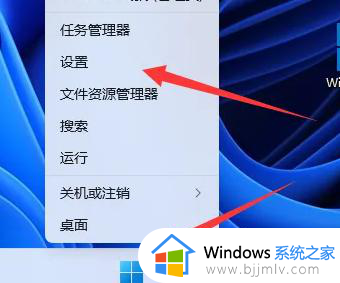
2、在打开的窗口界面中,点击左侧栏中的“隐私和安全性”选项。
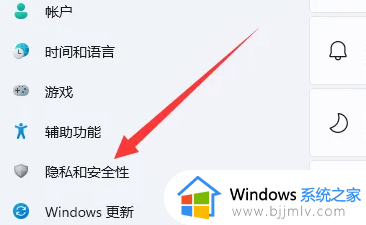
3、接着点击右侧中的“Windows安全中心”。
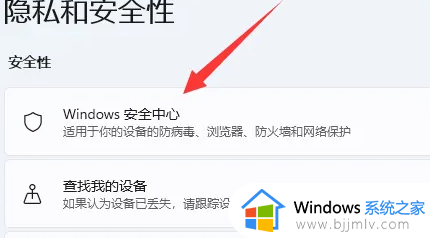
4、然后点击“保护区域”一栏中的“病毒和威胁防护”。
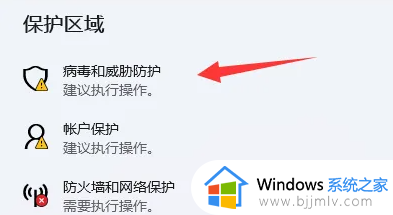
5、最后找到“Microsoft Defender防病毒选项”一栏中的“定期扫描”,将其开关按钮关闭就可以了。
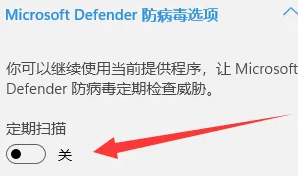
上述给大家介绍的就是windows11杀毒软件的详细关闭方法,如果你也想关闭的话,可以跟着上述方法步骤来进行操作就可以了,赶紧试试看吧。
windows11杀毒软件如何关闭 win11杀毒软件永久关闭方法相关教程
- win11不需要装杀毒软件吗 win11杀毒软件永久关闭方法
- win11系统杀毒软件关闭方法 windows11自带的杀毒软件如何关闭
- windows11怎么关闭杀毒软件 windows11电脑如何关闭杀毒软件
- windows11怎样关闭杀毒软件 如何彻底关闭windows11杀毒软件
- windows11自带杀毒软件如何关闭 windows11在哪里关闭杀毒软件
- win11电脑杀毒软件在哪里关闭 win11如何关闭电脑杀毒软件
- windows11关闭杀毒软件如何设置 windows11怎样暂时关闭杀毒软件
- win11关闭杀毒软件在哪里设置?win11如何关闭系统杀毒软件
- win11关闭自带杀毒软件设置教程 win11如何关闭自带杀毒软件
- windows11系统杀毒功能怎么关闭 windows11系统杀毒软件关闭设置方法
- win11恢复出厂设置的教程 怎么把电脑恢复出厂设置win11
- win11控制面板打开方法 win11控制面板在哪里打开
- win11开机无法登录到你的账户怎么办 win11开机无法登录账号修复方案
- win11开机怎么跳过联网设置 如何跳过win11开机联网步骤
- 怎么把win11右键改成win10 win11右键菜单改回win10的步骤
- 怎么把win11任务栏变透明 win11系统底部任务栏透明设置方法
win11系统教程推荐
- 1 怎么把win11任务栏变透明 win11系统底部任务栏透明设置方法
- 2 win11开机时间不准怎么办 win11开机时间总是不对如何解决
- 3 windows 11如何关机 win11关机教程
- 4 win11更换字体样式设置方法 win11怎么更改字体样式
- 5 win11服务器管理器怎么打开 win11如何打开服务器管理器
- 6 0x00000040共享打印机win11怎么办 win11共享打印机错误0x00000040如何处理
- 7 win11桌面假死鼠标能动怎么办 win11桌面假死无响应鼠标能动怎么解决
- 8 win11录屏按钮是灰色的怎么办 win11录屏功能开始录制灰色解决方法
- 9 华硕电脑怎么分盘win11 win11华硕电脑分盘教程
- 10 win11开机任务栏卡死怎么办 win11开机任务栏卡住处理方法
win11系统推荐
- 1 番茄花园ghost win11 64位标准专业版下载v2024.07
- 2 深度技术ghost win11 64位中文免激活版下载v2024.06
- 3 深度技术ghost win11 64位稳定专业版下载v2024.06
- 4 番茄花园ghost win11 64位正式免激活版下载v2024.05
- 5 技术员联盟ghost win11 64位中文正式版下载v2024.05
- 6 系统之家ghost win11 64位最新家庭版下载v2024.04
- 7 ghost windows11 64位专业版原版下载v2024.04
- 8 惠普笔记本电脑ghost win11 64位专业永久激活版下载v2024.04
- 9 技术员联盟ghost win11 64位官方纯净版下载v2024.03
- 10 萝卜家园ghost win11 64位官方正式版下载v2024.03